
Owen Little
0
4939
1094
 В телефонах нет ничего нового. Они существуют с начала 20-го века, предоставляя нам возможность подключения и удобство. Сегодня обычный человек может иметь целый ряд телефонов и разные номера для каждого. Может быть, у вас есть мобильный телефон, домашний телефон и рабочий телефон.
В телефонах нет ничего нового. Они существуют с начала 20-го века, предоставляя нам возможность подключения и удобство. Сегодня обычный человек может иметь целый ряд телефонов и разные номера для каждого. Может быть, у вас есть мобильный телефон, домашний телефон и рабочий телефон.
Это может привести к проблемам. Вы должны хранить кучу цифр, сохраненных в памяти, и дать знакомому соответствующий номер. Если они коллеги, возможно, ваш рабочий номер, друг, ваш мобильный и т. Д..
Разве не подойдет один номер, который вы можете дать каждому и отфильтровать звонки на каждый телефон? Ну, тебе повезло. Google Voice предлагает решение о том, как настроить переадресацию.
Для начала вам понадобится аккаунт Google Voice. Вам нужно будет получить приглашение от друга, или вы можете запросить его здесь.
Если у вас есть учетная запись, войдите под своим именем пользователя и паролем, чтобы выбрать номер. Затем вы можете выбрать номер, любой номер на самом деле, пока он доступен в базе данных.
После выбора номера способ настройки переадресации вызовов с помощью Google voice начинается с добавления существующих номеров в вашу голосовую учетную запись. Добавление домашних, мобильных и рабочих номеров для переадресации на телефон Google - очень простой и легкий процесс.
Для этого перейдите в “настройки” в правом верхнем углу, а затем нажмите на “телефоны” вкладка в главной панели. Вы должны увидеть следующее.

Нажмите на ссылку, чтобы добавить телефон, и следуйте инструкциям. Чтобы подтвердить номер, вам нужно будет позвонить в Google Voice и запросить номер подтверждения или получить текстовое сообщение с номером подтверждения. Это сделано из соображений безопасности и может показаться хлопотным, но такие меры предосторожности не позволяют людям перенаправлять вызовы на телефоны других людей без разрешения..
После того, как вы добавили один или два телефона, пришло время воспользоваться функцией переадресации телефонных звонков Google Voice. До сих пор внутри “настройки,” ударь “группы” Вкладка. Вы должны увидеть следующий экран.
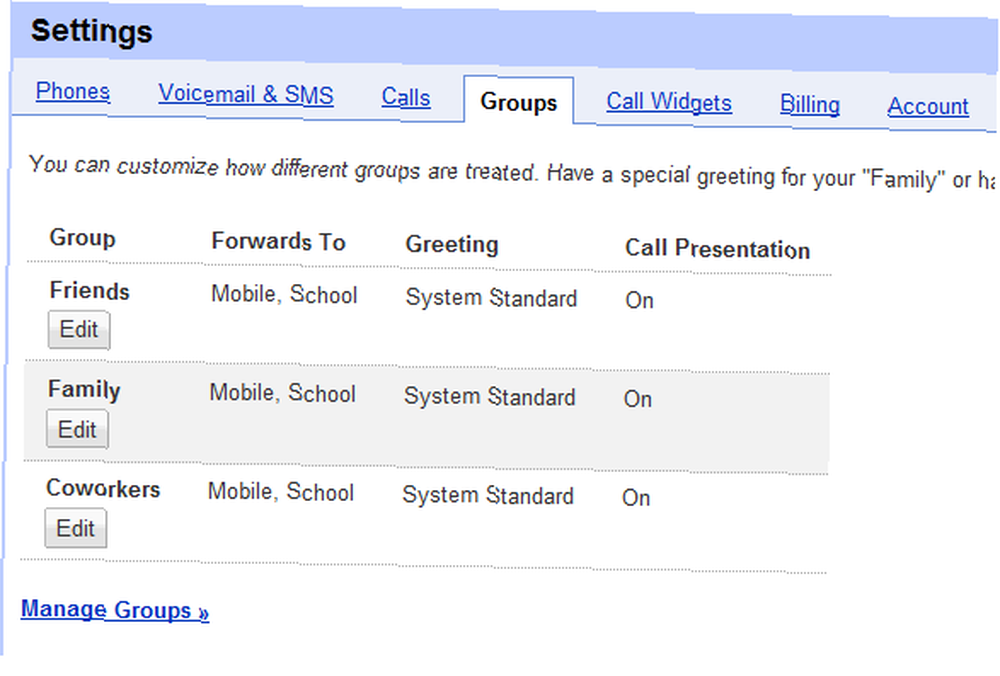
У вас должны быть базовые группы, которые вы видите. Но вы также можете добавлять и удалять группы, чтобы вы могли проявить творческий подход. Удары “Управление группами” должен принять вас в свой список контактов. Ударь Добавить группу ключ, который выглядит так, как в верхней части.
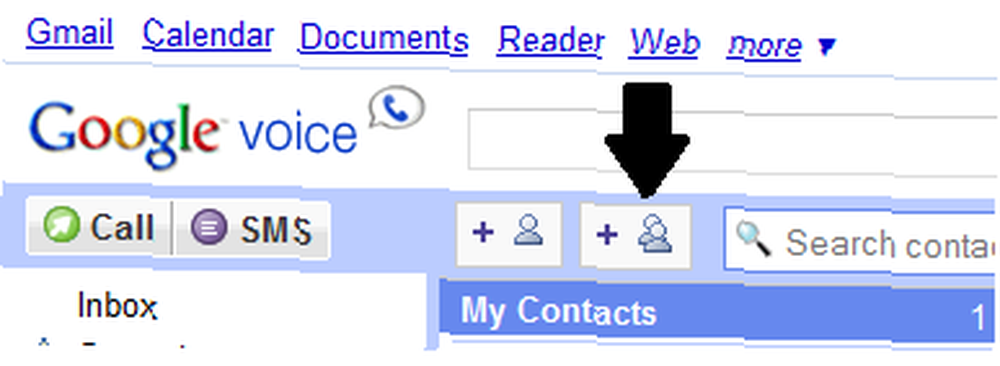
Затем просто введите название группы. Затем вы можете добавить контакты в эту группу или другой.
Теперь, когда у вас настроены группы, вы можете установить, какие из ваших телефонов будут звонить, когда кто-то в каждой группе звонит. Возвращаясь к “группы” вкладка под “настройки,” удар “редактировать” в группе, которую вы хотите изменить. Вы должны увидеть что-то вроде этого.
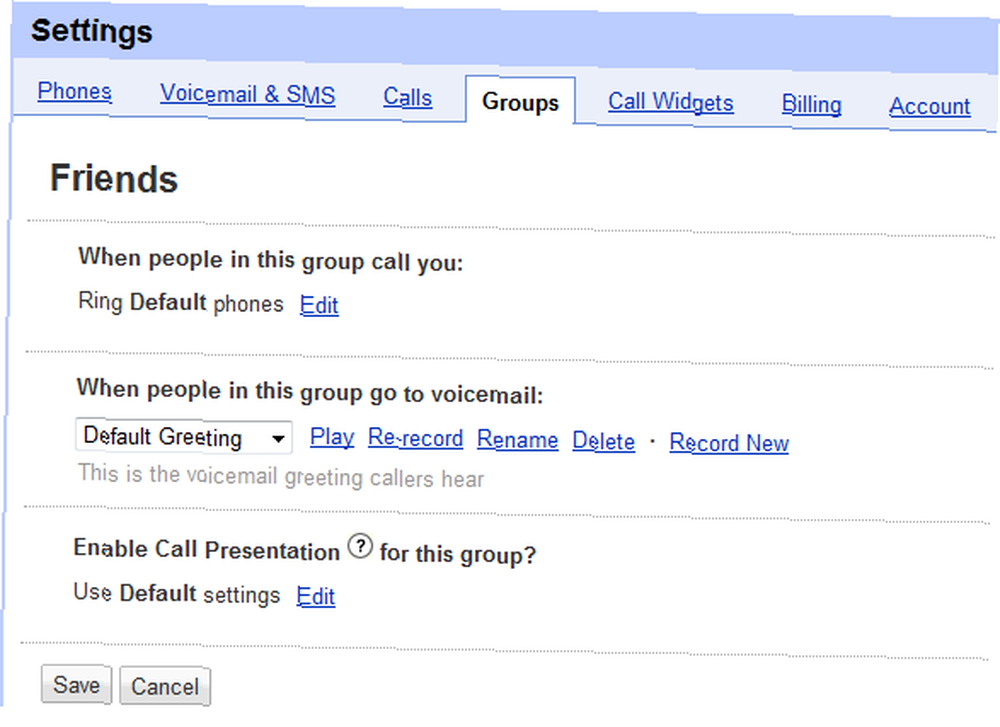
Затем нажмите “редактировать” рядом с “Звонок по умолчанию на телефоны.” Здесь вы можете изменить, какая гарнитура будет звонить в зависимости от того, в какую группу входит вызывающий абонент..
Скажем, когда твоя мама звонит, ты хочешь убедиться, что ты получаешь звонок. Ну, пусть твоя мама в группе, которая звонит на все твои телефоны.
Как насчет твоего тупого друга, который всегда хочет одолжить тебе машину, особенно когда ты на свидании? Пусть его звонки будут звонить только на вашу работу или, возможно, на ваш домашний номер, чтобы вас не беспокоили.
Здесь у вас много возможностей, особенно если у вас много гарнитур. Что еще лучше, вам больше не нужно давать всем этим людям разные цифры для достижения этих целей. Вы просто даете им свой номер Google Voice, а наши друзья в Mountain View позаботятся обо всем остальном..
Известны ли другие интересные способы настройки переадресации вызовов в Google Voice? Дайте нам знать в комментариях ниже.











